
Como transferir fotos da Samsung para o PC fácil? [Leitura obrigatória]

As fotos são realmente importantes para nós porque estão cheias de nossas memórias; eles significam muito para nós. Não podemos excluí-los para expandir nossa capacidade de telefone celular. Então, devemos fazer backup dessas fotos em um computador do nosso celular, a fim de mantê-las seguras para que possamos olhar para essas fotos quando quisermos lembrar de algo bom que aconteceu no passado.
Se você é um usuário Samsung, você definitivamente vai precisar deste artigo para aprender a transferir fotos da Samsung para o PC com facilidade. Aqui, vou mostrar-lhe sete métodos para ajudá-lo a realizar esse objetivo.

Quando se trata de transferir fotos da Samsung para o PC, o primeiro pensamento que vem à mente é usar um cabo. Nesta seção, discutimos três maneiras diferentes de usar um cabo para transferir suas fotos do telefone Samsung para o computador. Vamos explorá-los juntos.
Coolmuster Android Assistant é a melhor maneira de transferir fotos da Samsung para o PC. Ele irá concluir o trabalho rapidamente sem danificar quaisquer dados no seu Samsung. Ele foi projetado para simplificar o gerenciamento de dispositivos Android. Com sua interface amigável e recursos poderosos, ele permite que os usuários transfiram, façam backup e restaurem dados sem esforço entre seus dispositivos Android e computadores. Quer se trate de contatos, mensagens, fotos, vídeos ou até mesmo aplicativos, Coolmuster Android Assistant garante um processo de transferência contínuo e seguro.
Além disso, ele oferece a capacidade de editar e organizar contatos, enviar e receber mensagens de texto diretamente do computador e até mesmo instalar ou desinstalar aplicativos com apenas alguns cliques. Com sua ampla gama de funcionalidades, Coolmuster Android Assistant é uma ferramenta obrigatória para usuários Android que procuram uma maneira conveniente e eficiente de gerenciar os dados de seus dispositivos.
Principais características:
Agora, clique no botão de download abaixo para baixar Coolmuster Android Assistant para o seu computador e siga as etapas abaixo para transferir fotos da Samsung para o seu PC.
01Depois de instalar o programa, conecte seu dispositivo ao PC e ative a depuração USB em seu Samsung para garantir que seu telefone celular será detectado por Coolmuster Android Assistant. Quando você tiver sucesso, a interface será como esta abaixo.

02Selecione o ícone "Fotos" no menu à esquerda, e você encontrará uma lista de todas as imagens em seu telefone exibidas na interface principal. Escolha as fotos que deseja transferir e clique no botão "Exportar" para transferi-las para o seu computador.

01Marque a opção "Super Toolkit" na parte superior da tela e clique na opção "Backup".

02Selecione "Fotografias" e, em seguida, indique a localização no seu Mac ou PC onde pretende guardar as fotografias. Clique no ícone "Fazer backup" para criar um backup das fotos para o local escolhido.

Vídeo Tutorial:
Você pode gostar de:
Como transferir arquivos do Samsung Tablet para o PC | 6 Principais Métodos
Como transferir fotos da Samsung para Mac para backup? 4 Caminhos em 2023
Quando se trata de transferir fotos do seu telefone Samsung para o seu computador, o método USB tradicional continua a ser uma opção confiável e amplamente utilizada. Este método oferece uma conexão direta e segura entre seu telefone e computador, garantindo um processo de transferência contínuo.
No entanto, essa maneira só funciona para arquivos de mídia e é muito demorada, e quaisquer pequenos erros podem danificar os dados do telefone. Se você não se importa com isso, aqui está como carregar fotos do telefone Samsung para o computador usando USB:
Passo 1. Ligue o smartphone Samsung ao computador utilizando um cabo USB. Se for solicitada a pergunta "Permitir acesso aos dados do telefone?", toque em "Permitir" para conceder permissão.
Passo 2. Depois de estabelecer a conexão, puxe para baixo a partir da parte superior da tela para abrir suas notificações. Em seguida, selecione a notificação do sistema Android que indica "USB para transferência de arquivos".
Passo 3. Toque em "Toque para outras opções USB" e, em seguida, selecione "Transferência de arquivos / Android Auto". Assim que o smartphone estabelecer a conexão de transferência, ele será reconhecido como uma unidade disponível no seu PC.
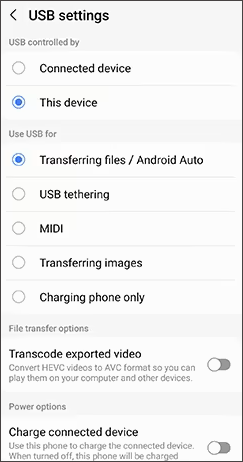
Passo 4. Para localizar o dispositivo no PC, inicie o Explorador de Arquivos e acesse a pasta "Este PC". Clique duas vezes no dispositivo para abrir a pasta e, em seguida, clique duas vezes na pasta chamada "Armazenamento interno" ou uma designação semelhante.
Passo 5. Você encontrará a pasta chamada "DCIM". Abra a pasta; você pode ver suas fotos da Samsung. Agora, arraste ou copie as imagens para o computador.

O Smart Switch destaca-se como uma ferramenta dedicada da Samsung concebida para uma transferência de dados perfeita. Especificamente adaptado para dispositivos Samsung, esta ferramenta simplifica o processo de importação de fotos e outros dados do seu telefone Samsung para o seu PC. Aqui está como usá-lo para transferir arquivos da Samsung para o PC:
Passo 1. Comece baixando o aplicativo gratuito Smart Switch no seu computador. Instale o aplicativo de acordo com as instruções fornecidas.
Passo 2. Abra a aplicação Smart Switch e ligue o dispositivo Samsung ao PC através do cabo. Permita o acesso ao seu telemóvel Samsung assim que estiver ligado.
Passo 3. Na interface do Smart Switch, clique em "Mais" no canto superior direito. Selecione "Preferências" e, em seguida, escolha "Itens de backup".
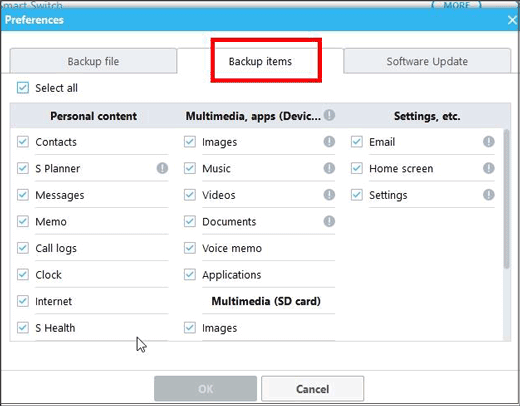
Passo 4. Nas opções disponíveis, selecione "Fotos" como os dados preferidos a serem transferidos.
Passo 5. Clique em "Backup" e, quando solicitado, selecione "Permitir" para conceder as permissões necessárias.
Passo 6. O processo de backup será iniciado e pode levar algum tempo para ser concluído. Uma vez terminado, clique em "OK" para confirmar a transferência bem-sucedida de suas fotos para o PC.

Leitura adicional:
Como transferir arquivos do PC para Samsung Tablet? [5 maneiras fáceis]
Como transferir fotos da Samsung para o iPhone [Top 4 Métodos]
Nós mencionamos como transferir fotos da Samsung para o PC usando cabo; como faço para transferir fotos do telefone Samsung para o computador sem fio? Continue lendo.
Bluetooth fornece uma avenida sem fio para baixar fotos do telefone Samsung para o computador, oferecendo uma alternativa sem cabo para agilizar o processo. Aqui estão os passos:
Passo 1. Ative o Bluetooth no seu telemóvel Samsung e no seu computador. Certifique-se de que ambos os dispositivos sejam detectáveis. Em seguida, emparelhar seus dispositivos.
Passo 2. Uma vez emparelhado, o computador e o telemóvel Samsung estão ligados via Bluetooth. Esta conexão permite a transferência perfeita de fotos.
Passo 3. Navegue até a galeria de fotos do seu telefone Samsung. Escolha as fotos que deseja transferir e procure a opção de enviar via Bluetooth. Selecione seu computador como destino.
Passo 4. No computador, aceite a solicitação de transferência Bluetooth de entrada. As fotos selecionadas serão transferidas sem fio do seu telefone Samsung para o seu computador.
Saiba Mais:
Como transferir fotos do Android para o PC Windows 10 [5 maneiras]
5 maneiras de como transferir fotos do Samsung S9 / S9 + para o computador de forma eficiente
Um dos armazenamento em nuvem - Google Drive, pode transferir fotos do Samsung Galaxy S22/23 Ultra para um PC. Esta ferramenta pode fornecer 15GB para usuários gratuitos usarem, que é o maior armazenamento oferecido entre todo o armazenamento em nuvem. Talvez seja o melhor armazenamento em nuvem para nossos novos usuários. Aqui estão os passos para mover imagens do telefone Samsung para o computador:
Passo 1. Abra a aplicação Galeria no telemóvel e selecione as imagens que pretende transferir. E, em seguida, clique no ícone "Compartilhar" e toque em "Salvar no Drive".

Passo 2. Use sua conta do Google Drive para fazer login no Google Drive e escolha a pasta para salvar suas fotos.
Passo 3. Depois de carregar fotos com êxito para sua Conta do Google, abra o aplicativo Google Drive no computador e faça o download das imagens enviadas para o computador.
Passo 4. Depois de baixar as fotos para o Google Drive, você verá a pasta chamada "Google Drive" no seu PC. Toque no ícone e as imagens aparecerão no seu lado direito do seu Samsung.
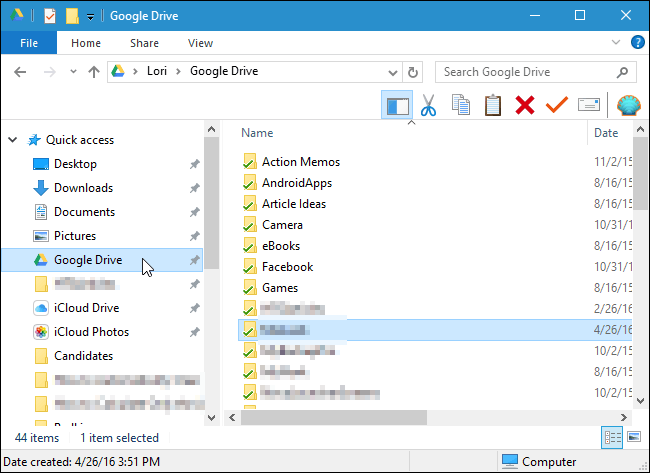
O e-mail serve como um método simples para baixar fotos do telefone Samsung para o computador. Esse método aproveita a conveniência dos anexos de e-mail, permitindo que você compartilhe seus momentos queridos com facilidade. No entanto, os provedores de e-mail geralmente têm limitações de tamanho de arquivo. Aqui está como baixar fotos do telefone Samsung para o computador usando e-mail:
Passo 1. Abra seu aplicativo de e-mail em seu telefone Samsung e escreva um novo e-mail.
Passo 2. Procure o ícone de anexo (geralmente representado por um clipe de papel) e selecione-o. Escolha a opção para anexar arquivos ou fotos.
Passo 3. Navegue até sua galeria de fotos e escolha as fotos que deseja transferir. Anexe-os ao e-mail.
Passo 4. Digite seu próprio endereço de e-mail ou o endereço de e-mail do destinatário para enviar o e-mail para você mesmo.
Passo 5. Clique no botão "Enviar" para enviar o e-mail com as fotos anexadas.

Leia também:
Como transferir fotos da Samsung para a Samsung de 6 maneiras [2023]?
Como fazer backup de fotos na Samsung [Top 7 soluções para experimentar]
O Samsung Flow é uma solução de software versátil e inovadora concebida para ligar e sincronizar perfeitamente dispositivos Samsung. Esta aplicação facilita uma integração harmoniosa entre o seu telemóvel Samsung e outros dispositivos compatíveis, como tablets e computadores. Por meio do Samsung Flow, os usuários experimentam um ecossistema fluido e interconectado que permite a transferência de dados sem esforço, espelhamento de dispositivos e até mesmo a extensão das funcionalidades do telefone para dispositivos conectados. Aqui está como obter fotos do telefone Samsung para o computador usando o Samsung Flow:
Passo 1. Transfira e instale a aplicação Samsung Flow no seu telemóvel Samsung e no seu computador. Verifique se ambos os dispositivos estão conectados à mesma rede Wi-Fi.
Passo 2. Inicie a aplicação Samsung Flow no seu telemóvel Samsung e inicie sessão com a sua conta Samsung.
Passo 3. Siga as instruções apresentadas no ecrã para estabelecer uma ligação entre o telemóvel e o computador utilizando o Samsung Flow.
Passo 4. Inicie a aplicação Samsung Flow no seu telemóvel Samsung. Em seguida, toque no botão "Adicionar" (representado pelo sinal de mais) localizado no canto inferior esquerdo. Escolha a "Imagem" que deseja transferir. Depois, escolha o(s) arquivo(s) específico(s) que você deseja transferir.
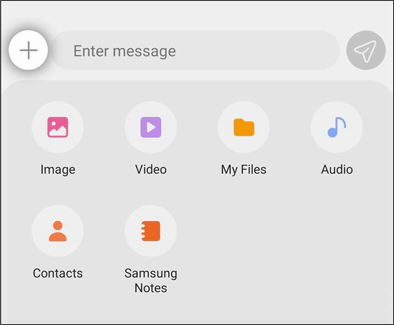
Passo 5. Certifique-se de fornecer as permissões necessárias e toque em "Aceitar" em seu telefone para iniciar a transferência de arquivos.
Nota: O Samsung Flow é compatível exclusivamente com PCs Windows e telefones e tablets Samsung Galaxy.
Transferir fotos do seu dispositivo Samsung para o seu PC é um processo simples, e você pode escolher o método que melhor se adapta às suas preferências. Quanto a mim, eu recomendo Coolmuster Android Assistant para transferir fotos da Samsung para o PC.
É o procedimento mais conveniente para novos usuários para gerenciar entre telefone celular e computador, não importa qual marca de telefone (Tem que ser Android), e é rápido para concluir a transferência e executar todas as operações com segurança sem perder nenhum dado em comparação com outros métodos. Vá e experimente a versão de avaliação gratuita do Coolmuster Android Assistant primeiro; você vai achar que é realmente adequado para você.
Artigos relacionados:
Como conectar o telefone Samsung ao PC sem fio ou com cabo USB? (5 Opções)
Samsung File Transfer para PC em 5 maneiras fáceis [Resolvido]
Samsung para iPhone Transfer: Transferir dados da Samsung para o iPhone [5 dicas comprovadas]
[Guia em 2023] Como transferir vídeos da Samsung para o computador?
Transferir mensagens de texto do telefone Samsung para o computador | Top 6 Maneiras





